• Abgelegt bei: Fehlerbehebung beim Computer • Bewährte Lösungen
Service Host, Svc Host oder svchost.exe kann als Systemprozess bezeichnet werden, der für das Hosting von mehr als einem Dienst für Windows-Betriebssysteme verantwortlich ist. Da Windows-Betriebssysteme Shared-Service-Prozesse unterstützen, ist der svchost so konzipiert, dass er als Prozess dient, der mehrere Dienste gleichzeitig umfasst, um den Ressourcenverbrauch zu reduzieren. Da svchost aus mehr als einem Dienst besteht, soll er im Vergleich zu anderen laufenden Prozessen einen größeren Teil des Speichers beanspruchen. Aus demselben Grund wird der Computer manchmal durch svchost verlangsamt, wenn sich eine Reihe von Diensten in Form von svchosts anhäufen und den Großteil des Speichers eines Computers in Anspruch nehmen. Wenn es dazu kommt, dass svchost viel Speicherplatz auf Ihrem Computer belegt, gibt es ein paar Dinge, die Sie tun können, um die Situation zu entschärfen. Einige Details dazu finden Sie in den folgenden Abschnitten zu Ihrem Nutzen und Verständnis.
Teil 1: Svchost.exe (netsvcs) Probleme mit hoher Speicher- oder CPU-Auslastung
Wenn Sie versuchen, den Abschnitt "Dienste" in der Systemsteuerung Ihres Computers zu durchsuchen, werden Sie feststellen, dass das Windows-Betriebssystem zahlreiche Dienste benötigt, um ordnungsgemäß zu funktionieren. Der Speicher würde nicht ausreichen, um den Bedarf aller laufenden Dienste zu decken, wenn sie einzeln im Speicher vorhanden sind, und der Computer würde schließlich abstürzen. Um eine solche Situation zu vermeiden, werden mehrere Dienste zu svchosts gebündelt. Dadurch wird sichergestellt, dass der gesamte verfügbare Speicher intelligent genutzt wird, ohne dass etwas davon verloren geht.
Teil 2: Lösungen zur Behebung der hohen CPU- und Speichernutzung durch svchost.exe in Windows 10
- Lösung 1: Führen Sie einen Virenscan durch
- Lösung 2: Finden und deaktivieren Sie den Dienst, der das Problem der hohen CPU-Auslastung verursacht
- Lösung 3: Leeren Sie das Protokoll der Ereignisanzeige auf Ihrem Computer
Wie bereits erwähnt, belegen svchosts in der Regel viel Speicherplatz auf einem Computer, und das kann dazu führen, dass ein Computer deutlich langsamer wird. Um sicherzustellen, dass alle svchosts in Ordnung sind und um eine hohe Speicher- oder CPU-Auslastung durch svchost zu beheben, können Sie die folgenden Methoden ausprobieren.
Lösung 1: Führen Sie einen Virenscan durch
Bevor Sie sich mit fortgeschrittenen Dingen befassen, wird dringend empfohlen, einen gründlichen Scan auf Ihrem Computer durchzuführen, um alle Viren zu identifizieren. Da svchosts Bündel von Diensten sind, nehmen notorische Computerviren dies als Gelegenheit wahr und versuchen, sich in einen der svchosts einzuschleusen, die auf Ihrem Computer laufen, und fressen am Ende den gesamten Speicher auf, sodass Sie mit einem langsam arbeitenden Computer dastehen. Daher ist das erste, was Sie tun müssen, einen detaillierten Scan auf Ihrem Computer durchzuführen, um ihn von jeder Art von Viren, Malware und anderen bösartigen Programmen zu befreien, die die Leistung Ihres Computers beeinträchtigen könnten, indem sie die guten svchosts mäßigen.
Lösung 2: Finden und deaktivieren Sie den Dienst, der das Problem der hohen CPU-Auslastung verursacht
Es ist nur logisch, die svchosts zu identifizieren, die den größten Teil Ihres Computerspeichers in Anspruch genommen haben, und sie zu deaktivieren oder komplett von der Festplatte zu deinstallieren. Um dies zu tun, müssen Sie die unten angegebenen Schritte ausführen.
Schritt 1: Drücken Sie die Tasten Strg, Alt und Entf auf einmal, um den Task-Manager Ihres Computers zu öffnen.
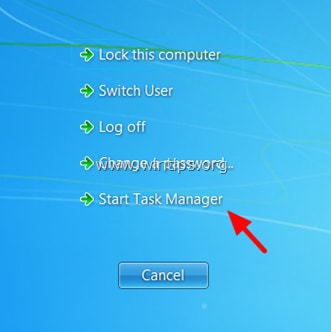
Schritt 2: Gehen Sie zur Registerkarte "Prozesse" und setzen Sie ein Häkchen bei "Prozesse von allen Benutzern anzeigen".
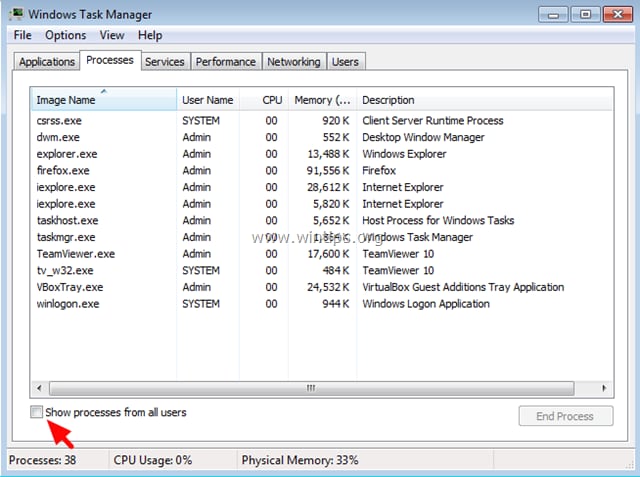
Schritt 3: Identifizieren Sie die svchosts mit hohem Verbrauch. Klicken Sie mit der rechten Maustaste und wählen Sie "Go to Services".

Schritt 4: Nun sehen Sie eine Liste aller laufenden Dienste für Ihren svchost. Sie müssen diejenigen identifizieren, die viel Speicherplatz auf Ihrem Computer beanspruchen, und Sie müssen sie stoppen.
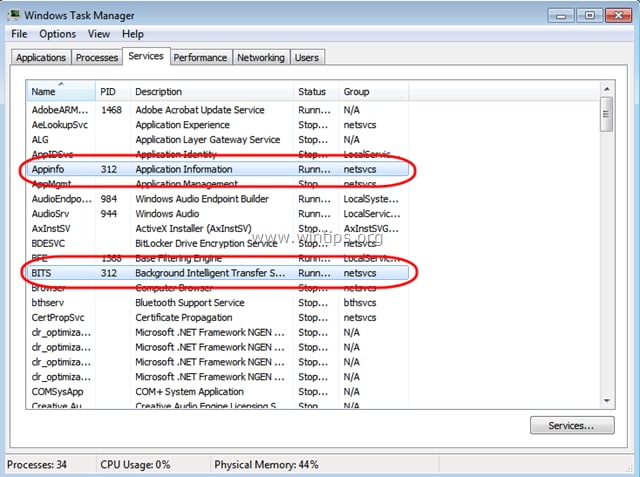
Schritt 5: Dazu müssen Sie mit der rechten Maustaste auf den Dienst klicken und "Stopp" wählen. Vergewissern Sie sich, dass Sie sich voll und ganz bewusst sind, was Sie tun, da Sie keine legitimen Dienste stoppen wollen, was zu einer Fehlfunktion Ihres Computers führen kann.
Schritt 6: Stoppen Sie nur die Dienste, bei denen Sie sich absolut sicher sind, sonst schaffen Sie sich ein ganz neues Problem.
Lösung 3: Leeren Sie das Protokoll der Ereignisanzeige auf Ihrem Computer
Manchmal weist Ihr Computer den laufenden svchosts viel Speicherplatz zu, weil die Protokolle der Windows-Ereignisanzeige überlastet sind. Diese Protokolle sind für den Computer nicht sehr nützlich, da das Löschen dieser Protokolle keine Auswirkungen auf die Gesamtleistung Ihres Systems hat. Daher ist es am besten, wenn Sie das Protokoll der Ereignisanzeige für Ihren Computer leeren. Um dies zu tun, müssen Sie die unten beschriebenen Schritte befolgen.
Schritt 1: Drücken Sie die Tastenkombination Windows-Taste + R, um die Ausführungsbefehlsbox zu starten.
Schritt 2: Geben Sie "eventvwr" in das Ausführungsbefehlsfeld ein und drücken Sie die Eingabetaste, um fortzufahren.
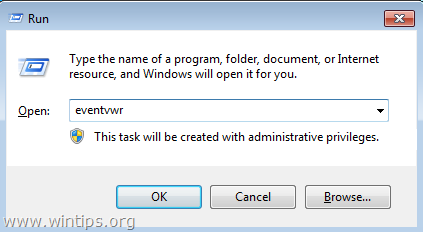
Schritt 3: Dadurch wird das Ereignisanzeigeprogramm geöffnet. Sie müssen einen Doppelklick auf den Ordner Windows Logs machen, um ihn zu erweitern.
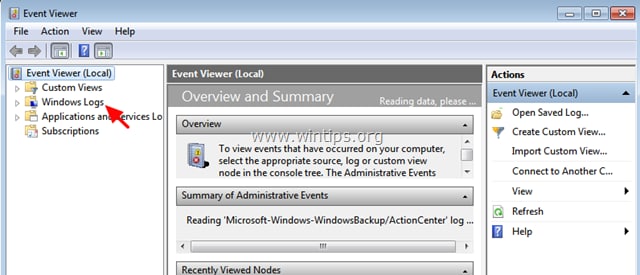
Schritt 4: Klicken Sie mit der rechten Maustaste auf den Anwendungsordner und wählen Sie die Option "Protokoll löschen".
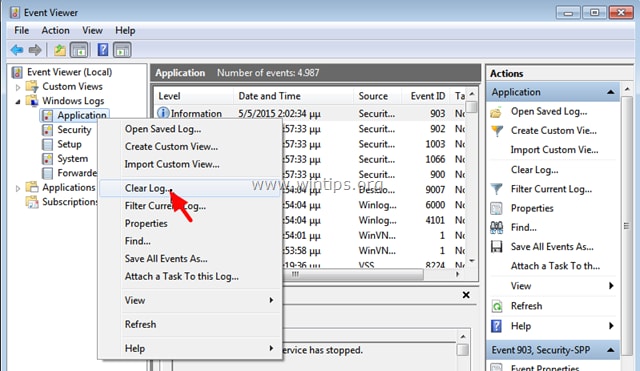
Schritt 5: Wiederholen Sie den gleichen Vorgang, um Ihre System-, Setup- und Sicherheitsprotokolle zu löschen.
Schritt 6: Starten Sie Ihren Computer neu, damit die neuen Änderungen korrekt umgesetzt werden können.
Zusammenfassend lässt sich sagen, dass es sich bei svchosts in der Regel um gebündelte Dienste handelt, die für den Computer wichtig sind, um seine Aufgaben ordnungsgemäß ausführen zu können. Manchmal werden einige unwichtige Dienste zu diesen svchosts gebündelt und Ihr Computer wird dadurch verlangsamt. Die beste Vorgehensweise in dieser Hinsicht ist, diese svchosts zu identifizieren und sie zu stoppen. Wenn das nicht funktioniert, könnte es sich als hilfreich erweisen, die Protokolle der Ereignisanzeige auf Ihrem Computer zu löschen.
Computer-Fehlerbehebung
- Win Systemabsturz
- BIOS-Passwort knacken
- Die Shift-Taste funktioniert nicht
- Zugriff verweigert-Fehler unter Windows beheben
- "Ntoskrnl.exe"-Fehler beheben
- MBR Fehlermeldung 1, 2 und 3 lösen
- Windows-Tipps
- Windows 10 mithilfe der Eingabeaufforderung reparieren
- Überhitzungsproblemen lösen
- Windows 10 startet nicht mehr
- Was ist Windows PE
- Bootfähiges USB-Laufwerk für Windows PE ersllten
- Computer-Probleme
- RunDLL-Fehler beheben
- "Hard Disk 3F0" auf HP-Systemen
- Administrator-Kennwort entfernen
- Beschädigte BOOTMGR Abbildung
- Administrator-Kennwort entfernen
- "Unmountable Boot Volume" beheben
- Blauer Bildschirm-Fehler




Classen Becker
chief Editor